- Как мога да рестартирам компютъра си?
- Кога трябва да рестартирам компютъра си?
- Основните причини за отказа да се рестартира
- Решаването
Помогнете на развитието на сайта, споделяйки статията с приятели!
 Функцията за рестартиране на компютъра, от техническа гледна точка, е близо до функцията за изключване на компютъра. Трябва да рестартирате компютъра всеки път, когато актуализирате изграждането на ядрото на операционната система на компютъра.
Функцията за рестартиране на компютъра, от техническа гледна точка, е близо до функцията за изключване на компютъра. Трябва да рестартирате компютъра всеки път, когато актуализирате изграждането на ядрото на операционната система на компютъра.
Обикновено компютърът трябва да се рестартира след инсталиране на сложни програми или драйвери. Често, с непонятни неуспехи на тези програми, които обикновено работят в нормален режим, рестартирането на системата връща непрекъсната работа.
съдържание
- 1 Как да рестартирам компютъра си?
- 2 Кога трябва да рестартирам компютъра си?
- 3 Основните причини за отказа да се рестартира
- 4 Решаване на проблема
Как мога да рестартирам компютъра си?
Не е трудно да рестартирате компютъра, тази операция, заедно с изключването на устройството, е един от най-простите. За да стартирате рестартирането, е необходимо да затворите всички работни прозорци на екрана на монитора, като преди това сте запазили използваните документи.
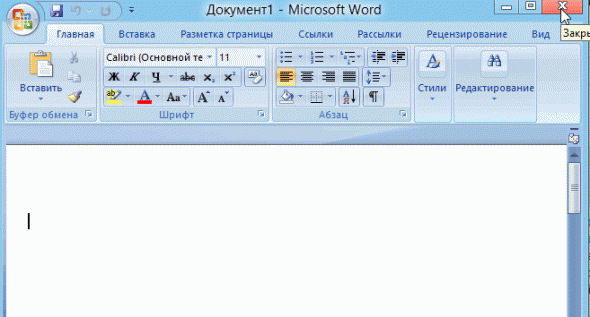
Затваряйте всички приложения, преди да рестартирате.
След това трябва да изберете менюто "старт", секцията "изключване на компютъра". В този прозорец изберете "рестартиране". Ако функцията за рестартиране помага да възстановите стабилността на компютъра, но след програмата, те отново са блокирани и все повече и повече се разбиват, препоръчително е да проверите настройките за виртуална памет за тяхната коректност.
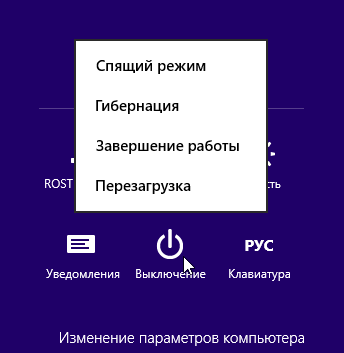
За да рестартирате компютъра с Windows 8, преместете мишката в горния десен ъгъл, изберете "параметри" в менюто, което се показва и след това изключете-> рестартирате.
Кога трябва да рестартирам компютъра си?
Не пренебрегвайте предложенията на екрана за рестартиране на компютъра. Ако програмата, с която работите или операционната система "помисли", че трябва да рестартирате, следвайте тази процедура.
От друга страна, появилата се препоръка за рестартиране на компютъра не означава, че тази операция трябва да се извърши тази секунда, прекъсвайки текущата работа. Тази дейност може да бъде отложена за няколко минути, за което можете безопасно да затворите активните прозорци и да съхраните необходимите документи. Но след отлагане на рестартирането изобщо не забравяйте.
Ако заявката за рестартиране идва след инсталирането на нова програма, не трябва да стартирате тази програма, докато не рестартирате компютъра си. В противен случай просто отнемате установената програма за работоспособност, която ще доведе до необходимостта от нейното премахване на повторното инсталиране.
Между другото, професионалистите препоръчват използването на метода за рестартиране, за да "опресните" оперативната памет на системата и да увеличите стабилността на устройството в текуща сесия.
Основните причини за отказа да се рестартира
За съжаление, като всяка друга техника, компютрите могат да се провалят. Не е необичайно за потребителите да срещнат проблем, когато компютърът не се рестартира. В случай, че възникне ситуация, при която компютърът не отговаря на стандартната комбинация от натискания на клавиши за рестартиране, причината за провала обикновено е:
? блокиране на процеса на рестартиране на една от програмите, включително злонамерен софтуер; ? проблеми с операционната система; ? появата на проблеми в хардуера.
И ако първите две причини за неуспеха на компютъра могат да бъдат нулирани, можете да се опитате да го разрешите сами, тогава хардуерните проблеми ще изискват професионална диагностика на компютъра в сервизния център. За това можете да се обърнете към нашите специалисти за помощ, които са готови да ви помогнат да възстановите компютъра си в най-кратки срокове.
Решаването
За да разрешите проблема с рестартирането или изключването на компютъра сами, можете да опитате следното.
- натиснете клавишите Ctrl + Alt + Delete, след това изберете "task manager" в прозореца, който се появява (между другото в Windows 8 мениджърът на задачите може да бъде наречен "Cntrl + Shift + Esc"); - В отворения диспечер на задачи отворете раздела "Приложения" и се опитайте да намерите в предложения списък висящо, непочтително приложение (като правило, до него се пише, че това приложение не отговаря); - да се избере приложението за окачване, след което да се избере бутонът "премахване на задачата" (End Task);
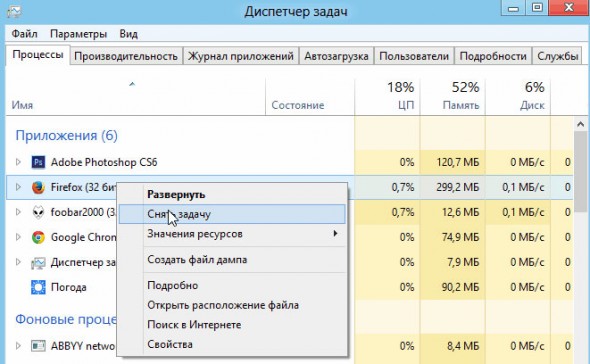
Управление на задачите в Windows 8
- в случай, че спряно заявление откаже да отговори на вашата заявка, на екрана ще се появи прозорец, предлагащ две възможности за по-нататъшно действие: незабавно прекратяване на заявката или отмяна на заявката за премахване на задача. Изберете опцията "Край сега"; - Сега опитайте отново да рестартирате компютъра;
Ако горният алгоритъм не работи, изключете компютъра напълно чрез натискане на бутона за нулиране или с натискане и задържане на бутона за захранване за дълго време (например в лаптопите, за да го изключите напълно - трябва да натиснете бутона за захранване за 5-7 секунди). ).
Като използвате последната опция, включително компютъра в бъдеще, на екрана ще видите специално меню за възстановяване. Системата ще предложи да използва безопасен режим или да продължи стандартното изтегляне. И в двата случая трябва да стартирате режима за проверка "Check Disk" (ако има такава опция, обикновено се показва в Windows XP), за да откриете грешки, които са причинили невъзможността за нормално рестартиране или спиране на системата.
PS
Намерете да актуализирате драйвера за системата. В статията за намиране на драйвери - последният метод ми помогна да възстановя нормалната работа на лаптопа. Препоръчвам ви!